
Sisukord:
- Autor John Day [email protected].
- Public 2024-01-30 08:47.
- Viimati modifitseeritud 2025-01-23 14:40.

Isetehtud projektide jaoks professionaalse välimusega esipaneelide valmistamine ei pea olema raske ega kallis. Mõne TASUTA tarkvara, kontoritarvete ja vähese ajaga saate kodus professionaalse välimusega esipaneele teha, et oma järgmist projekti kaunistada.
Tarvikud
Tavaline A4 trükipaber (või valged tindiprinter-/lasersildid sõltuvalt teie printeri tüübist)
Selged tindiprinteri/lasersildid (pole vahet, millised) - saadaval kontoritarvete kauplustes
Kahepoolne teip või pihustusliim
Terav käsitöönuga
Samm: hankige tarkvara ja kujundage oma meistriteos
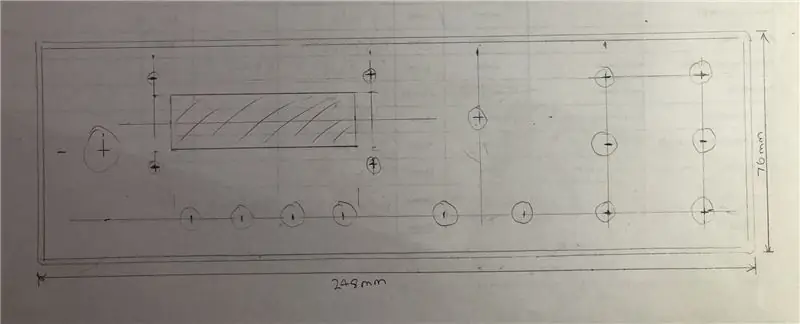
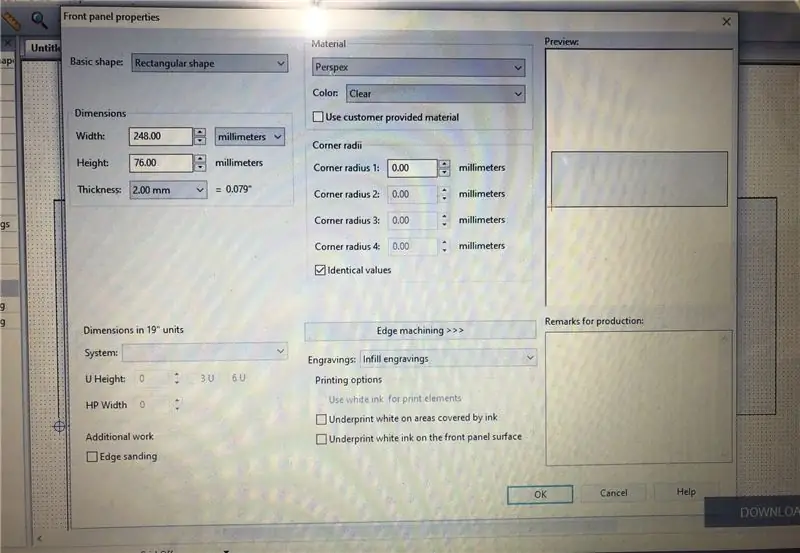
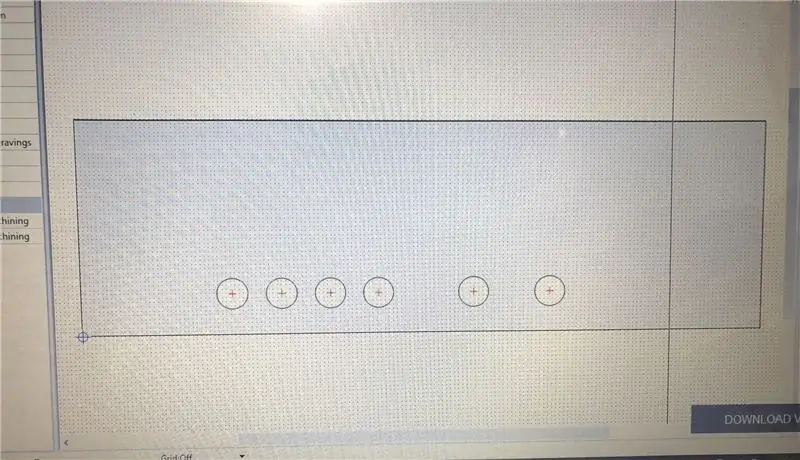
Seal on palju tasuta tarkvara. Lihtsalt tehke Google'is tasuta paneelidisaini tarkvara.
Selle projekti jaoks kasutasin Front Panel Expressi. Tarkvara on tasuta, hõlpsasti kasutatav ja võimaldab teil esipaneele kujundada (lõpuks professionaalselt valmistatud). Siiski saate selle printida paigutusena (puuritud aukudega) ja/või viimistletud kujundusega. Ma ei kavatse teile näidata, kuidas tarkvara täpselt töötab. See on pigem juhend selle kohta, mida saate tarkvaraga teha ja kuidas odavalt valmis esipaneele hankida.
Alustuseks joonistage paberile oma paneeli kontuur. Seejärel tehke oma kujunduse ligikaudne paigutus, et saaksite teada, kuhu kõike soovite. Mõõtmete lisamine aitab tarkvara sisestamisel.
Kui olete tarkvara alla laadinud ja installinud, käivitage see ja valige uus projekt. See küsib teilt mõõtmeid, nii et mõõtke oma esipaneele, mida kavatsete teha, ja pange need mõõtmed sisse. Kuigi see konkreetne tarkvara on piiratud (värvid, fondid jne), on sellest rohkem kui piisav, et teha midagi lahedat.
Alustage kõigi mõõtmiste jaoks võrdluspunkti määramisega. Siit pärinevad kõik teie mõõtmised. Olen valinud vasaku alumise nurga (nagu näete härjasilmast). Nii saate alustuseks kasutada absoluutmõõtmisi (mida ma tegin) ja vajadusel neid teisaldada. Saate paneeli sisse ja välja suumida, mis muudab elementide käsitsi joondamise lihtsaks.
Ülaltoodud piltidel on mul esipaneeli kujundamisel mitu etappi. Alustasin aukude ja väljalõigetega (nagu eesmine LED -paneel). Seejärel lisasin grupi ümberringid (mille kuju ja joone suurust saate muuta), kasutades tarkvara erinevaid ristkülikukujulisi vorme. Sealt lisasin juhtelementide jaoks teksti.
Kui olete oma kujundusega rahul, salvestage see.
Samm: printige oma disain
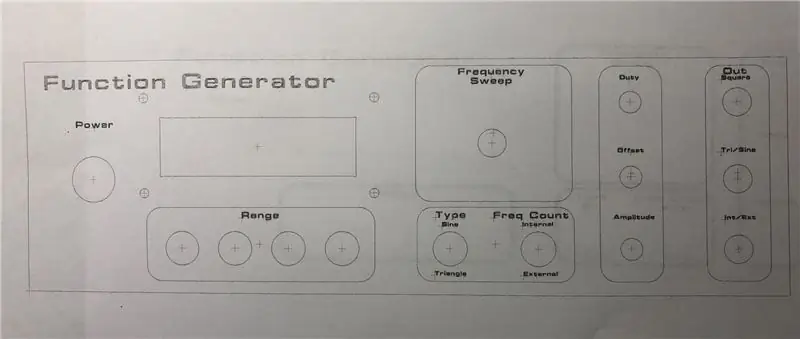
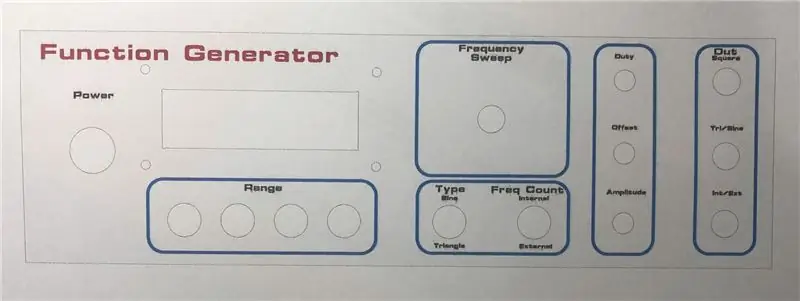
Printige nüüd kaks koopiat - üks sellisena, nagu näete (lõplik versioon), kandjale (paber, tindiprinter). Kuna see on see, mida näete, kasutage kvaliteetset printimist (oma printerite suvandite all). Printige ka (mis tahes kvaliteediga) küljendusversioon tavalisele paberile (koos aukudega, mida kasutate puurimiseks ja lõikamiseks). Need valikud on prindimenüü all.
Samm: kinnitage mall, puurige ja vormige esipaneel
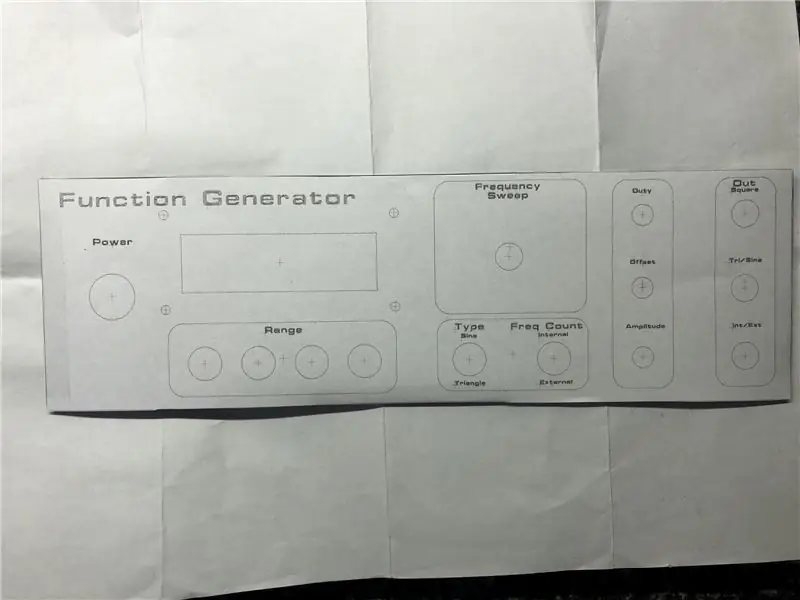
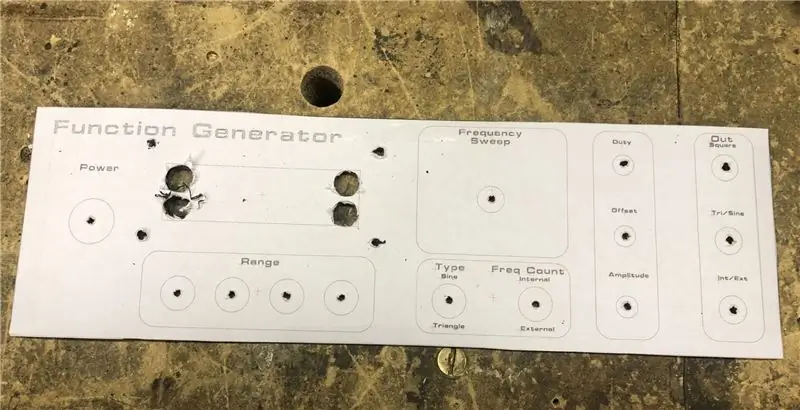
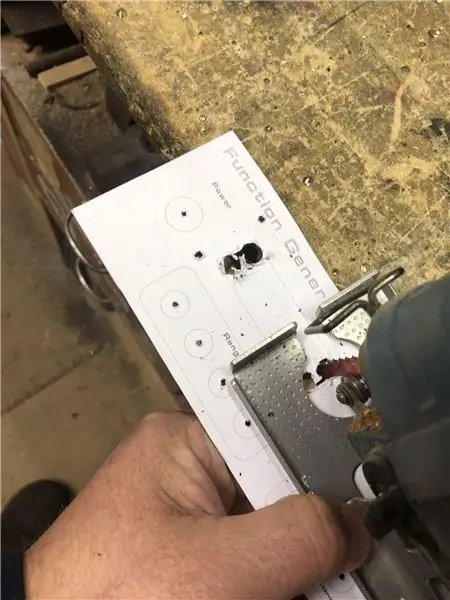

Lõika trükitud malli kujundus selle servade ümber, et see sobiks esipaneelile. Nüüd kinnitage see mõne kleeplindiga servadele. Olge ettevaatlik, et seda õigesti joondada ja paberit venitada nii, et see oleks tasane.
Aukude jaoks tehke aukude keskele kas pliiats või auk. Puurige väikese puurvardaga (2-3 mm) prooviaugud, et vältida suuremate puuride ekslemist. Kui see on tehtud, kasutage viimaste aukude saamiseks suuremat bitti. Ma võin tõusta ainult 8 mm -ni, kuna mu suuremad puurid haaravad liiga palju plastikust ja kipuvad plasti purustama kui auke puurima! Võite kasutada astmelist puurit, kuid plastiku puhul on sama lihtne kasutada aukude hõõrutit, et saada lõplikud aukude suurused, kui mul on vaja suuremaid auke.
Olen puurinud mõned augud LCD -väljalõike jaoks, piisavalt suured, et tikksaag sobiks sinna, et saaksin selle välja lõigata. See ei pea olema täpne, kuna saate faili hiljem selle puhastamiseks kasutada.
Kui kõik on lõigatud ja puuritud, eemaldage mall ja puhastage väljalõiked lõpliku suurusega failiga. Burreid saab viiludega külgedelt maha võtta. Kasutage käsitsi suurt puurit, et eemaldada aukudest tekkinud puur.
Lõpuks puhastage see kõik mõne piiritusega (rasva- ja vahaeemaldaja, metüülitud piiritus jne), et eemaldada kõik saasteained.
Samm: kinnitage esipaneeli disain

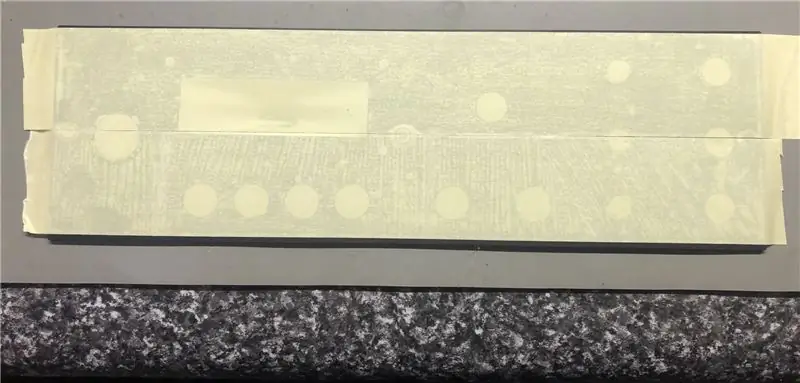
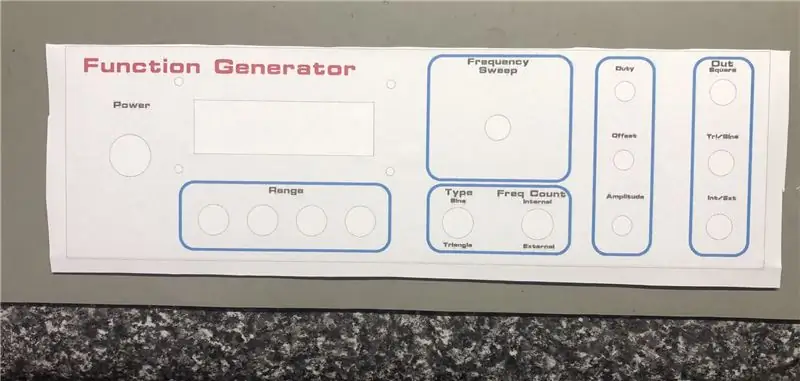
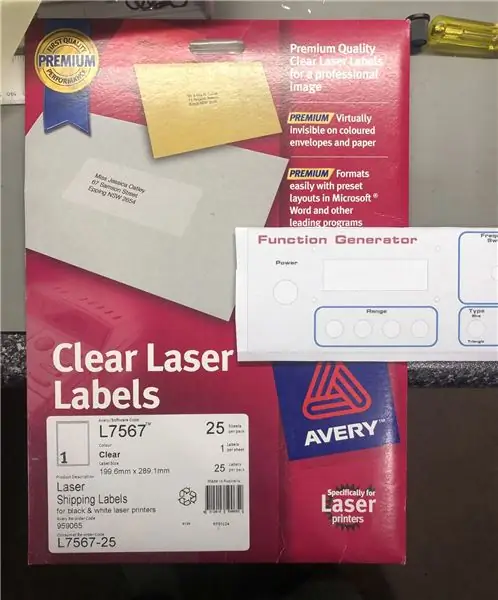
Selleks on mõned viisid. Mul olid käepärast ainult selged sildid, nii et otsustasin kujunduse tavalisele paberile printida. Selle kinnitamiseks oli kontaktpihustus otsas, nii et kasutasin selle kinnitamiseks kahepoolset teipi.
Enne alustamist kasutage võõrkehade eemaldamiseks kleepimislappi (saadaval autovärvimüüjatelt - vedelditega riie teeb midagi sarnast).
Asetage esipaneelile paar riba kahekordse külje teibiga. Lõigake esipaneeli kujundus jämedalt välja, välja arvatud üks serv. See tuleks täpselt joonele lõigata, et saaksite seda õigesti joondada. Kui kasutate kahepoolset teipi, saate selle kinnitamiseks ainult ühe võtte. Vastasel juhul peate selle uuesti printima ja kasutama kahepoolsemat linti. See on aga kahepoolse teibi kasutamisel üks hea asi - kui selle kokku toppida, on seda lihtne eemaldada ja uuesti alustada. Kui kasutate kontaktpihustit, pole teil seda luksust üldiselt.
Kui kujundus on kinni jäänud, kasutage uuesti kleepimislappi, et see üle pühkida. Seejärel pange selle kaitsmiseks 1/2 lehte läbipaistvat printeripaberit. See võib olla mis tahes tüüpi paber (tindiprinter või laser) - see pole oluline, kuna see on mõeldud ainult disaini kaitsmiseks.
Samm: kärpige ja lõigake käsitöönuga

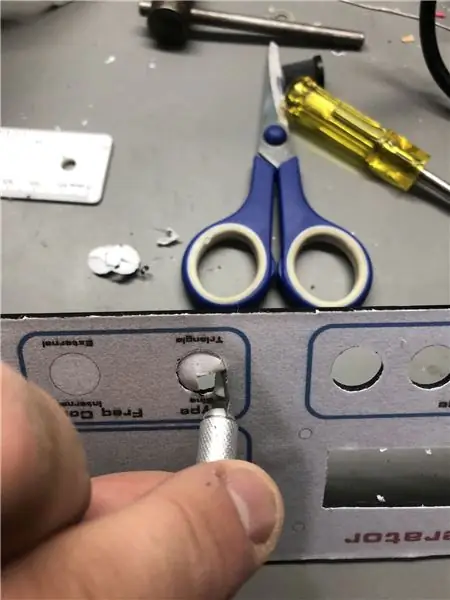
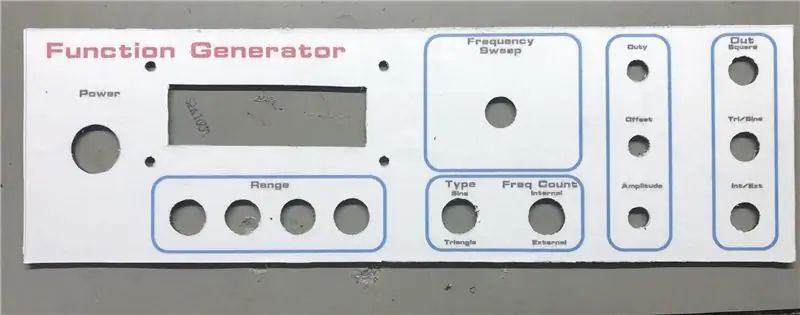
Käsitöönuga on lihtsam kasutada, kuna need on üldiselt teravad. Kasutage seda ülejäägi lõikamiseks paneeli servade ümber ja väljalõigete tegemiseks. Aukude jaoks lõigake augu keskele rist (+). See aitab lõigata väikeste aukude ümber.
6. etapp: lõplik kokkupanek



Nüüd pole vaja teha muud, kui riistvara paneelile kokku panna ja oletegi valmis.
7. samm: lõplikud mõtted
Kuigi see meetod töötab hästi, on ilmselt lihtsam (mitte tingimata odavam) kasutada ühe lehe valge tindiprinteri/laserprinteri paberit, et printida kujundus ja seejärel katta see läbipaistva kilega. Samuti on tavaline paber veidi kare ja näete, et läbipaistev kile ei liimitu sellega. Järgmise projekti puhul kasutaksin esipaneeli kujundamisel tõenäoliselt valget läikivat paberit, kuna minu arvates näeks see palju parem välja. Kuigi mul oli tulemustest üsna muljet, kasutades just seda, mis mul siin kodus käepärast oli.
Tõenäoliselt keeraksin sel korral kaitsekile ümber servade ka selga, kui seda järgmisel korral teen. Esipaneeli ülevalt ja alt alla pannes näivad servad korpuse huulele kinni jäävat. Siiski olin ma seda tehes pisut mures, kuna arvasin, et kahepoolse teibi, paberi ja kahe kihi kilega ei saa paneel hõlpsasti pilusse libiseda. Aga ma arvan, et see oleks okei, see sõltub ainult teie projektikastist.
Esipaneeli disaini kasutamise üks tore omadus on see, et saate selle kattuks lõigata, mida märkasin, kui panin LED -paneeli jaoks läbipaistva punase akrüüli. Kui ma oleksin väljalõike suuremaks muutnud, oleksin võinud esimalli lõigata täpselt soovitud suuruseks ja asetada kattekihiga suurema akrüülitüki, mitte kiiluda LCD ja esipaneeli vahele. Aga see näeb endiselt hea välja.
Soovitan:
Professionaalse välimusega kaugjuhtimispuldi loomine oma Arduino projekti jaoks kodus: 9 sammu (piltidega)

Professionaalse välimusega kaugjuhtimispuldi loomine teie Arduino projekti jaoks kodus: tegin projekti, mis kasutas paari asja juhtimiseks arduino ja IR kaugraamatukogu. Nii et selles juhendis näitan teile, kuidas saate mis tahes kaugjuhtimispulti uuesti kasutada kasutas oma järgmist projekti. Ja hea tualettruumi tegemiseks pole vaja midagi väljamõeldud
Professionaalse välimusega mini -mikrofoni alus odavalt ja kiirustades: 7 sammu (piltidega)

Professionaalse välimusega mini -mikrofoni alus odavalt ja kiirustades: nii et ma sattusin hapukurki. Nõustusin salvestama D & D seansi laupäeval, täna on kolmapäev. Kaks nädalat enne heliliidese hankimist (tšekk) sain järgmisel nädalal mõnede mikrofonide kohta tõesti hea pakkumise (tšekk), eelmisel nädalavahetusel ma
Tehke oma esipaneelid: 7 sammu (piltidega)

Tehke oma esipaneelid: kui olete investeerinud palju aega oma elektroonilise isetegemisprojekti väljatöötamisse ja prototüübi koostamisse ning kui on lõpuks aeg see kasti paigaldada, mõistate, et vajate esipaneeli, et muuta see professionaalsemaks. Ma näitan
Professionaalse välimusega lähedusanduri valmistamine: 4 sammu

Professionaalse välimusega lähedusanduri valmistamine: selles juhendis näitan teile, kuidas teha väga lihtne, kuid väga professionaalse välimusega lähedusandur. Selles etapis manustatud videot saate vaadata ehituse, osade loendi, vooluahela ja amp; katsetada või võite jätkata
Professionaalse välimusega vidinad: 7 sammu (koos piltidega)

Professionaalse välimusega vidinad: kas teile meeldib elektrilisi vidinaid teha? Lugege edasi, et teada saada, kuidas muuta need professionaalsetest poest ostetud seadmetest eristamatuteks, ilma purgiliimipurgi ja mõne OHP-kilega. Kas teete lihtsalt taskulampi
